Đối với người dùng Windows hay bất cứ thiết bị nào, phím tắt sẽ hỗ trợ tốt trong các thao tác để người dùng có thể tối ưu cho việc sử dụng để mở, chuyển đổi ứng dụng. Trong bài viết hôm nay chúng ta cùng tìm hiểu về các phím tắt cho máy tính.

Tại sao cần có phím tắt trên máy tính
Hiện tại, các công việc trên hầu hết lĩnh vực đều sử dụng áp dụng máy tính. Để tối ưu hóa và tận dụng được thời gian một cách tốt nhất, người dùng nên biết về Phím tắt cho máy tính. Do đó, phím tắt đóng vai trò quan trọng để tiết kiệm thời gian và tăng hiệu suất trong công việc.
Các phím tắt quan trọng trên máy tính PC và máy tính xách tay
Delete và Di chuyển
Có sự khác biệt giữa phím Delete và Backspace. Bất cứ khi nào nhập văn bản, hầu hết người dùng đều sử dụng phím Backspace. Tuy nhiên, để xóa tệp, hình ảnh hay video thì người dùng phải sử dụng phím Delete.

Di chuyển nhiều ứng dụng
Nếu người dùng đang mở nhiều ứng dụng và muốn chuyển đổi giữa các chương trình, chúng ta sẽ có phím tắt. Phím này nhằm mục đích chuyển đổi qua lại giữa các ứng dụng một cách dễ dàng. Để thực hiện được, hãy dùng theo cách:
Dùng tổ hợp phím Alt + Tab để chuyển đổi giữa các ứng dụng.
Nhấn Phím Alt sau đó chuyển sang các chương trình bằng phím tab.
Tắt ứng dụng cho máy tính
Người dùng có thể tắt bất kỳ ứng dụng nào đang chạy mà không cần đến sự trợ giúp từ chuột. Phím tắt để sử dụng trong trường hợp này là Alt + F4. Ngoài ra bạn có thể phối hợp thêm với phím Enter để tắt máy một cách dễ dàng.
Chuyển về Windows Minimize cùng lúc
Nếu người dùng đang mở nhiều phần mềm với các tab trên máy tính, làm thế nào để chuyển sang màn hình nền mặc định? Bạn có thể thu nhỏ tất cả các phần mềm thành nhiều tab hiển thị trên màn hình hay quay lại màn hình mặc định bằng tổ hợp phím Windows + D.
Mở link mới trên tab mới
Khi sử dụng trong Google cho việc tìm kiếm, người dùng nhận được nhiều kết quả. Để mở kết quả tìm kiếm là một website trên một tab mới người dùng phải click chuột phải sau đó chọn lệnh mở tab mới. Tuy nhiên, có thể sử dụng tổ hợp phím với phím Ctrl trên bàn phím sau đó sử dụng URL trở vào nhấn chuột trái.
Tổ hợp phím Ctrl + Shift + T
Nhiều người khi duyệt web sẽ mở rất nhiều tab trong trình duyệt. Khi bạn hoàn thành công việc và nhấn vào dấu X sẽ vô tình đóng một vài tab quan trọng. Tuy nhiên, để có thể đưa tab đó trở lại và những tab đã mở người dùng sẽ áp dụng tổ hợp phím Ctrl + Shift + T.
Tổ hợp phím Ctrl + Alt + Delete
Bạn sử dụng nhiều phần mềm trên máy tính của mình. Đây cũng nguyên nhân khiến máy tính bị treo. Để giải quyết tình trạng trên cũng như tắt bớt các ứng dụng khi bị treo có thể dụng tổ hợp phím Ctrl + Alt + Delete. Sau đó, người dùng cũng có thể kết thúc tác vụ bằng chuột phải vào phần mềm bị treo. Lúc này vấn đề có thể được giải quyết.
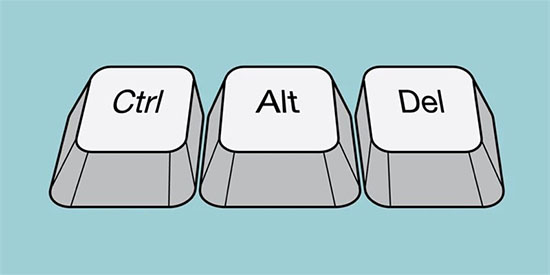
Ngoài những phím tắt sử dụng cho Windows, phím tắt cho Microsoft Office như Word hay Excel cũng cần nhớ một số tổ hợp hay phím tắt sau:
Phím F12 : Dùng để lưu tệp bằng cách nhập trên với mục Save As.
Tổ hợp phims Ctrl + S dùng để lưu file hay văn bản đang gõ.
Tổ hợp phím Ctrl + N để mở một tệp mới trong Microsoft Office hay một trang mới.
Nguồn Internet





































